杰网资源 Design By www.escxy.com
效果图非常有特色,制作过程:先找好合适的人像素材,最好把人物单独抠出来,并去色;然后用PS中的半调滤镜集合波浪滤镜做出纹理;用做好的纹理灵活叠加到人像上面;后期调色渲染背景即可。
最终效果
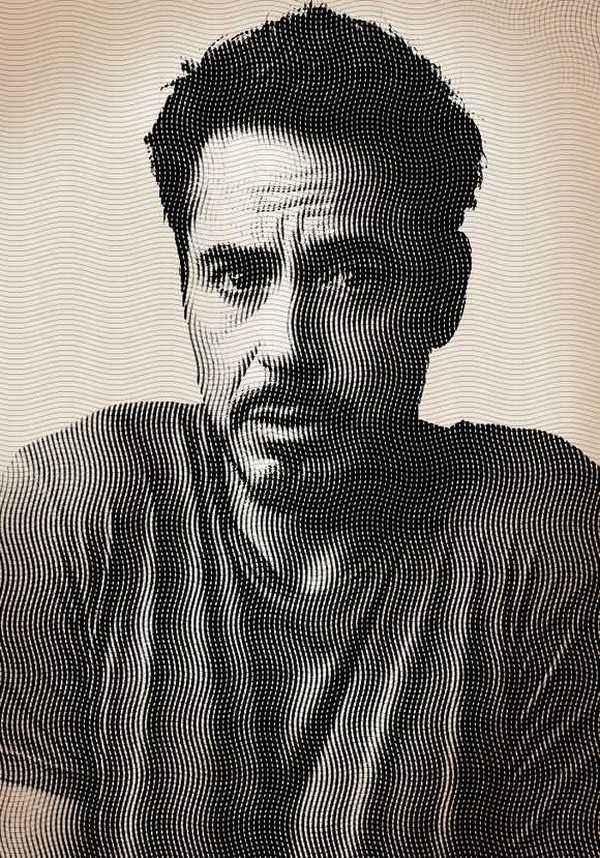
1、先新建一个1000×700的新画布。

2、打开人物素材,可以找自己喜欢的图片素材。


3、Ctrl+T一下,安排好大小位置,调整的时候利用辅助键保持图片的横宽比例不变。
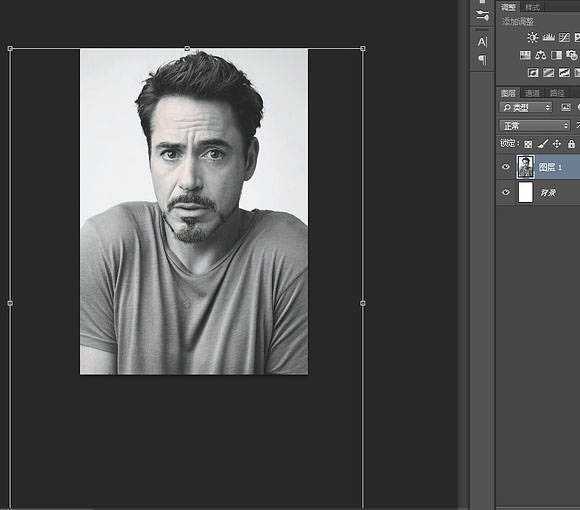
4、这张貌似黑白的图片还是带有一些色相,添加一个黑白调整层,你也可以直接去色,顺便添加一个曲线加强对比度,我主要的目的是让背景更接近纯白色。

5、这里的工作先告一个段落,新建一个2000*2000的新画布,Ctrl+J复制背景。
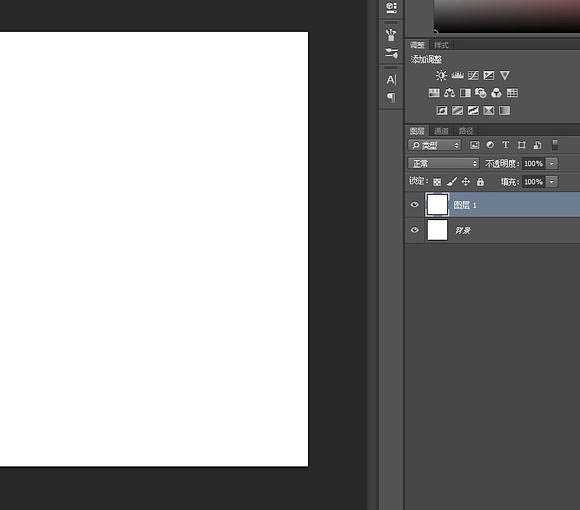
6、按D恢复前景色和背景色,滤镜库-素描-半调图案。

7、继续滤镜-扭曲-波浪,这里的几个数值都很敏感,要稍加耐心。
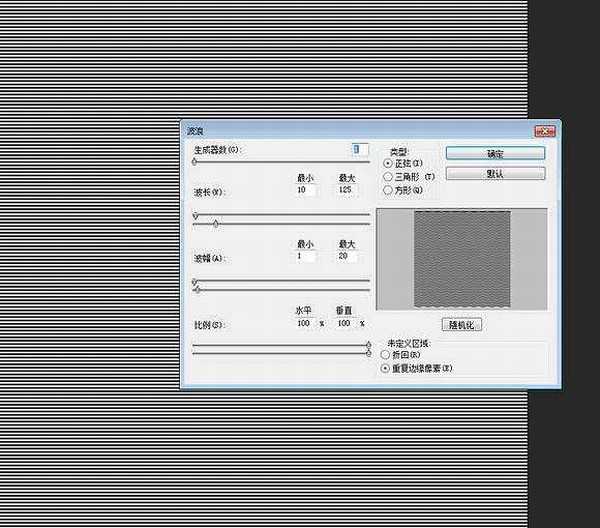
上一页12 下一页 阅读全文
最终效果
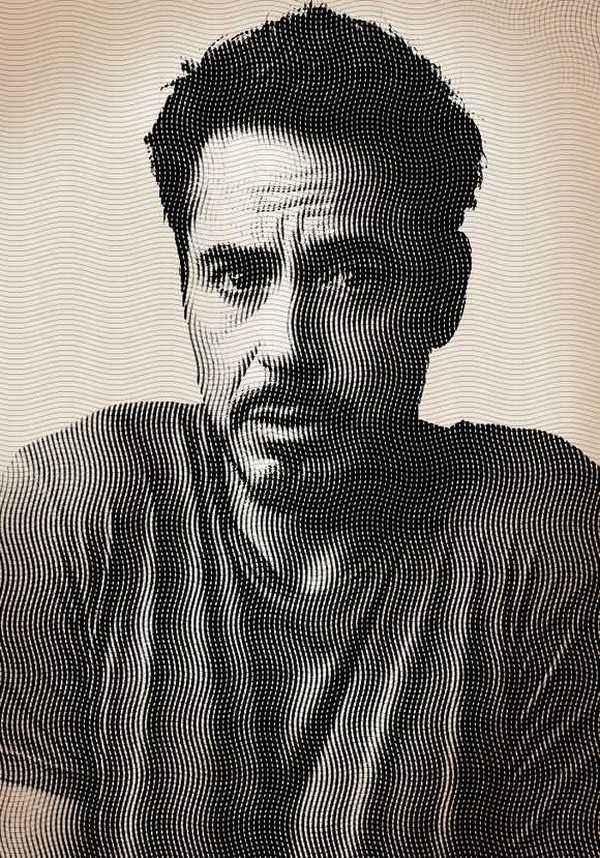
1、先新建一个1000×700的新画布。

2、打开人物素材,可以找自己喜欢的图片素材。


3、Ctrl+T一下,安排好大小位置,调整的时候利用辅助键保持图片的横宽比例不变。
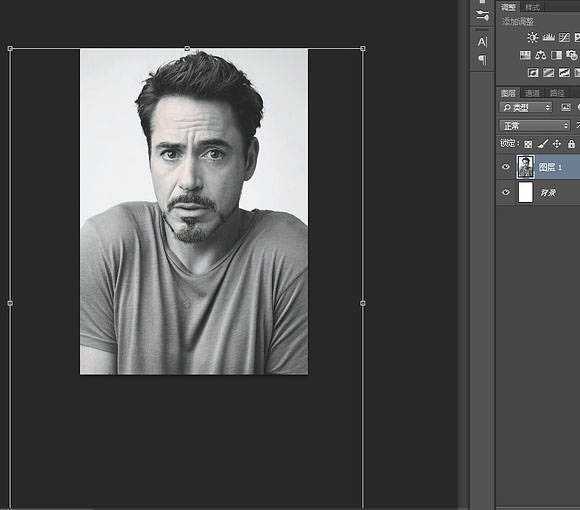
4、这张貌似黑白的图片还是带有一些色相,添加一个黑白调整层,你也可以直接去色,顺便添加一个曲线加强对比度,我主要的目的是让背景更接近纯白色。

5、这里的工作先告一个段落,新建一个2000*2000的新画布,Ctrl+J复制背景。
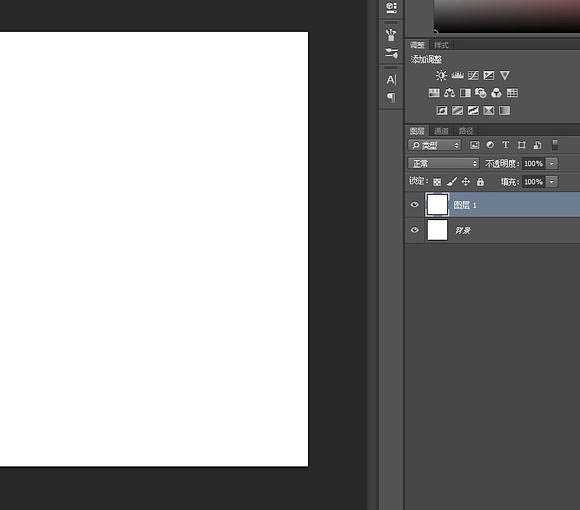
6、按D恢复前景色和背景色,滤镜库-素描-半调图案。

7、继续滤镜-扭曲-波浪,这里的几个数值都很敏感,要稍加耐心。
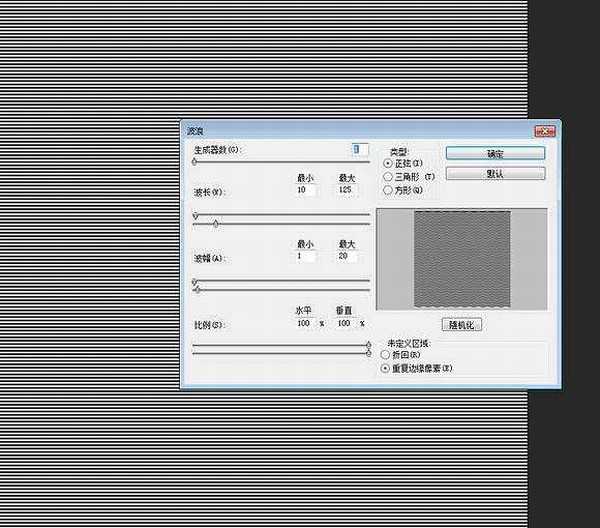
上一页12 下一页 阅读全文
标签:
滤镜,图层叠加,复古,纹理,人像
杰网资源 Design By www.escxy.com
广告合作:本站广告合作请联系QQ:858582 申请时备注:广告合作(否则不回)
免责声明:本站文章均来自网站采集或用户投稿,网站不提供任何软件下载或自行开发的软件! 如有用户或公司发现本站内容信息存在侵权行为,请邮件告知! 858582#qq.com
免责声明:本站文章均来自网站采集或用户投稿,网站不提供任何软件下载或自行开发的软件! 如有用户或公司发现本站内容信息存在侵权行为,请邮件告知! 858582#qq.com
杰网资源 Design By www.escxy.com
暂无评论...
P70系列延期,华为新旗舰将在下月发布
3月20日消息,近期博主@数码闲聊站 透露,原定三月份发布的华为新旗舰P70系列延期发布,预计4月份上市。
而博主@定焦数码 爆料,华为的P70系列在定位上已经超过了Mate60,成为了重要的旗舰系列之一。它肩负着重返影像领域顶尖的使命。那么这次P70会带来哪些令人惊艳的创新呢?
根据目前爆料的消息来看,华为P70系列将推出三个版本,其中P70和P70 Pro采用了三角形的摄像头模组设计,而P70 Art则采用了与上一代P60 Art相似的不规则形状设计。这样的外观是否好看见仁见智,但辨识度绝对拉满。




